一、使用场景
公司有多个部门,例如软件部、财务部,需要一个共享存储空间,方便资源共享,协作文档。
使用需求如下:
- 一个公共目录,公司所有同事都可以读写
- 每个部门有自己的目录,仅供该部门人员读写
- 每个部门不能看到其他部门的目录
根据以上需求,本文分别以Samba和NFS来实现。
二、服务器
CentOS7.x 64位
三、Samba共享存储
1、安装
yum install -y samba
2、配置
# 备份原配置文件smb.conf
cp /etc/samba/smb.conf /etc/samba/smb.conf.org
vim /etc/samba/smb.conf
# 添加如下配置
[global]
workgroup = WORKGROUP
security = user
server string = seal samba server %v
netbios name = SealSamba
# map to guest = Bad User
passdb backend = tdbsam
config file = /etc/samba/%G.smb.conf
# 新建软件部配置文件software.smb.conf和财务部配置文件finance.smb.conf
vim /etc/samba/software.smb.conf
vim /etc/samba/finance.smb.conf
# 添加如下配置
[公共]
comment = Public Stuff
path = /home/share/public
public = no
read only = no
writable = yes
create mask = 0644
directory mask = 0755
force user = nobody
force group = nobody
valid users = @software
admin users = @software
read list = @software
write list = @software
[软件部]
comment = 软件部
path = /home/share/software
public = no
valid users = @software
admin users = @software
read list = @software
write list = @software
read only = no
writable = yes
create mask = 0644
directory mask = 0755
[公共]
comment = 公共
path = /home/share/public
public = no
valid users = @finance
admin users = @finance
read list = @finance
write list = @finance
writable = yes
create mask = 0644
directory mask = 0755
force user = nobody
force group = nobody
[财务部]
comment = 财务部
path = /home/share/财务部
public = no
valid users = @finance
admin users = @finance
read list = @finance
write list = @finance
writable = yes
create mask = 0644
directory mask = 0755
3、新建用户和用户组,分配权限
# 新建用户组:软件部
groupadd software
# 新建用户组:财务部
groupadd finance
# 新建用户:张三,并添加到软件部用户组
useradd -g software zhangsan
# 新建用户:李四,并添加到财务部用户组
useradd -g finance lisi
# 另,删除用户组和用户
groupdel 用户组
userdel 用户
# 添加到samba
smbpasswd -a zhangsan
smbpasswd -a lisi
# 另,samba删除用户
smbpasswd -x 用户
4、创建共享目录
mkdir -p /home/share/public
mkdir -p /home/share/software
mkdir -p /home/share/财务部
# 修改用户组
chown -R nobody:nobody /home/share/public
5、启动服务,访问
systemctl start smb
5.1 Windows访问
- 资源管理器地址栏直接输入:\\服务器
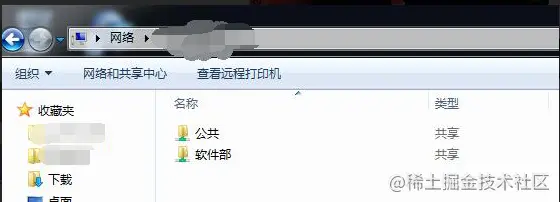
- 映射网络驱动器
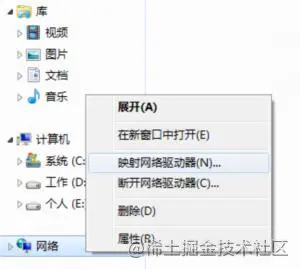
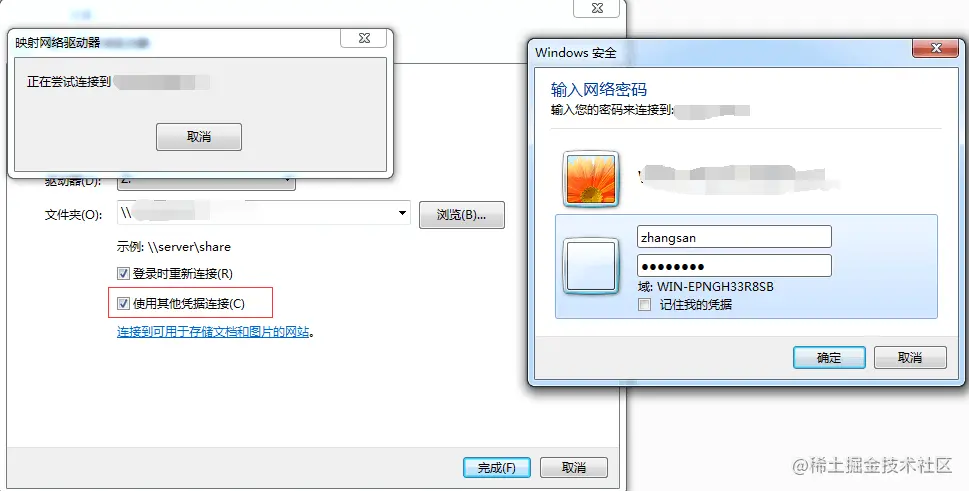
- 效果
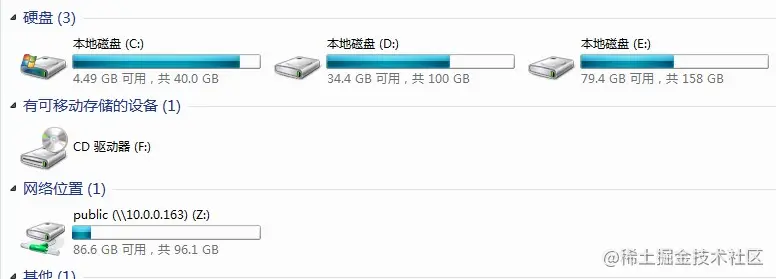
5.2 Mac访问
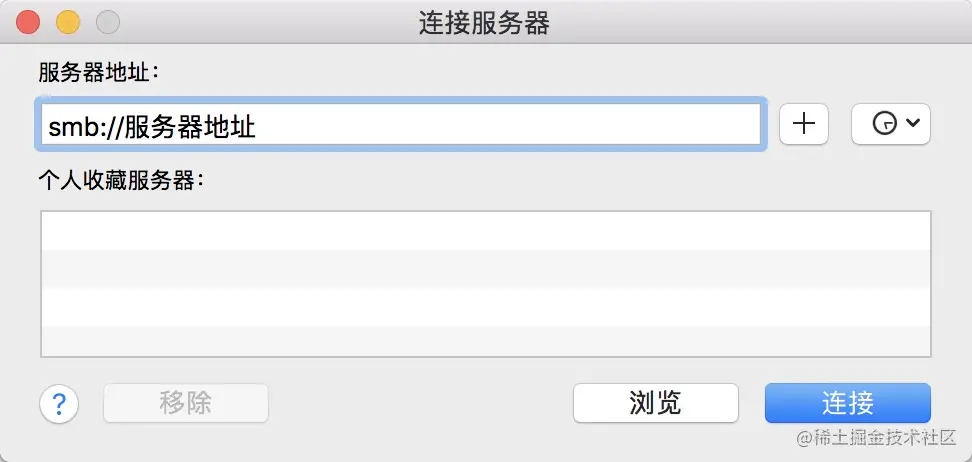
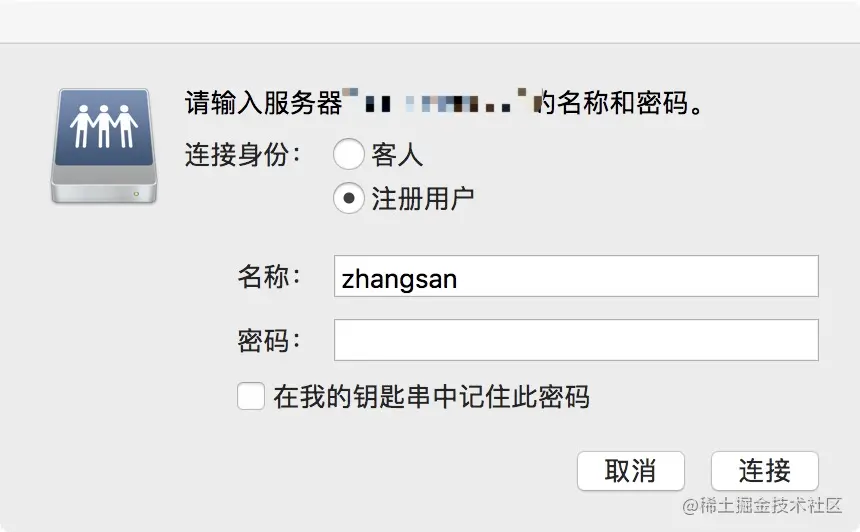
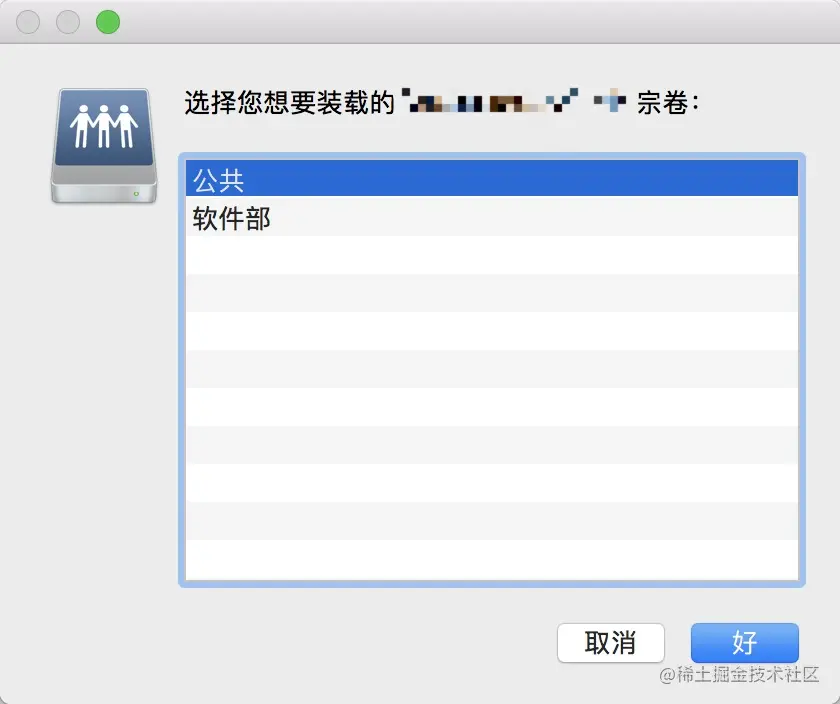
二、NFS共享存储
1、服务端安装
yum install -y nfs-utils
# 开启服务
systemctl start rpcbind
systemctl start nfs
# 防火墙配置
firewall-cmd --zone=public --permanent --add-service={rpc-bind,mountd,nfs}
firewall-cmd --reload
2、配置共享目录
mkdir /data
chmod 755 /data
vim /etc/exports
# 添加如下配置
/data/ 192.168.0.0/24(rw,sync,no_root_squash,no_all_squash)
- /data: 共享目录位置。
- 192.168.0.0/24: 客户端 IP 范围,* 代表所有,即没有限制。
- rw: 权限设置,可读可写。
- sync: 同步共享目录。
- no_root_squash: 可以使用 root 授权。
- no_all_squash: 可以使用普通用户授权。
# 保存后重启nfs服务
systemctl restart nfs
# 检查本地共享存储目录
showmount -e localhost
# 检查结果如下:
Export list for localhost:
/data 192.168.0.0/24
3、Windows客户端使用
3.1 安装
Windows 安装 NFS 客户端,不同的 Windows 版本,安装方式不大一样
- Windows Server 2008
- servermanagercmd.exe -install FS-NFS-Services
- Windows 7
- 程序和功能 - 启动或关闭 Widnows 功能 - NFS 服务
- Windows Server 2012
- 添加功能角色 - 添加文件打印服务 - NFS 客户端
- Windows 10
- 程序和功能 - 启动或关闭 Widnows 功能 - NFS 服务
3.2 查看服务器uid和gid
id root
# uid=0(root) gid=0(root) groups=0(root)
# 注意:本例以 root 为例,生产环境要考虑安全因素,请修改为相应的有权限的用户
可以看到 uid=0, gid=0,需要在 Windows 客户端上进行配置
3.2 Windows配置
# 注册表配置
regedit
- 定位到这一项 HKEY_LOCAL_MACHINE\SOFTWARE\Microsoft\ClientForNFS\CurrentVersion\Default
- 创建两个 DWORD 值,名称分别为 AnonymousUid 和 AnonymousGid
- 设置 UID 和 GID 的值,本例设置为 0
- 重启 Windows 操作系统 (或者重启 NFS Client 服务)
3.3 挂载文件夹
mount 192.168.0.110:/data X:
# 卸载
umount X:
# 注意:通过此命令操作挂载,当服务器重启时,不会自动挂载。
3.4 自动挂载
- 点击此电脑
- 在弹出的计算机对话框中,在工具栏找到 映射网络驱动器
- 驱动器地址输入 X:
- 文件夹输入 192.168.0.110:/data
- 确认 登录时重新连接 是勾选的,这个配置表示登录时自动挂载共享目录。
4、Linux客户端使用
4.1 安装
yum install -y nfs-utils
systemctl enable rpcbind
systemctl start rpcbind
4.2 客户端连接
# 客户端查看
showmount -e 192.168.0.110
# 客户端创建目录
mkdir /data
# 客户挂载
mount -t nfs 192.168.0.101:/data /data
# 客户端查看挂载情况
mount
4.3 测试NFS
cd /data
touch 1.txt
4.4 客户端自动挂载
vim /etc/fstab
# 添加如下配置:
#
# /etc/fstab
# Created by anaconda on Thu May 25 13:11:52 2017
#
# Accessible filesystems, by reference, are maintained under '/dev/disk'
# See man pages fstab(5), findfs(8), mount(8) and/or blkid(8) for more info
#
/dev/mapper/cl-root / xfs defaults 0 0
UUID=414ee961-c1cb-4715-b321-241dbe2e9a32 /boot xfs defaults 0 0
/dev/mapper/cl-home /home xfs defaults 0 0
/dev/mapper/cl-swap swap swap defaults 0 0
192.168.0.110:/data /data nfs defaults 0 0
# 修改了fstab,需要重新加载systemctl
systemctl daemon-reload
# mount查看挂载情况
mount



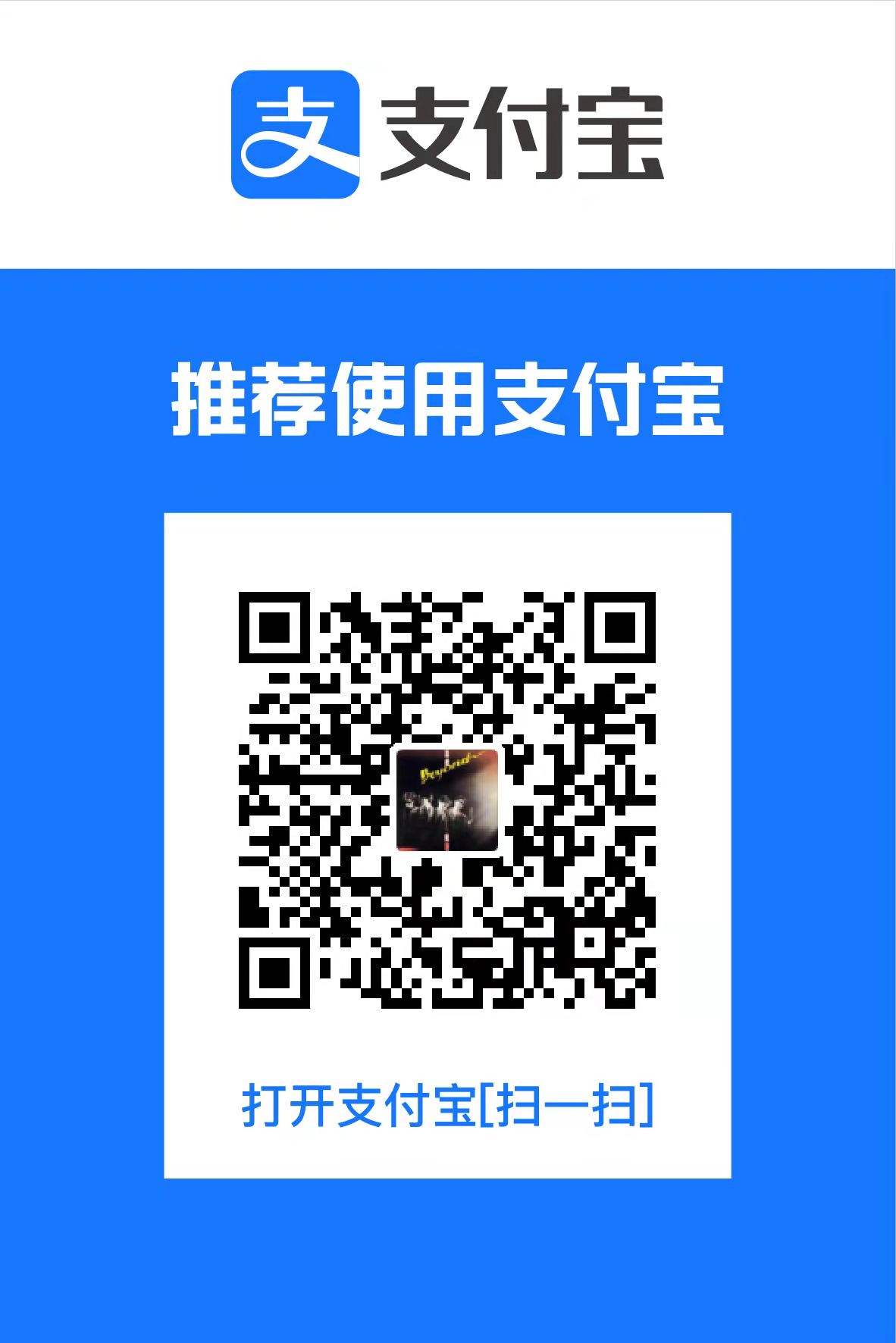

评论区